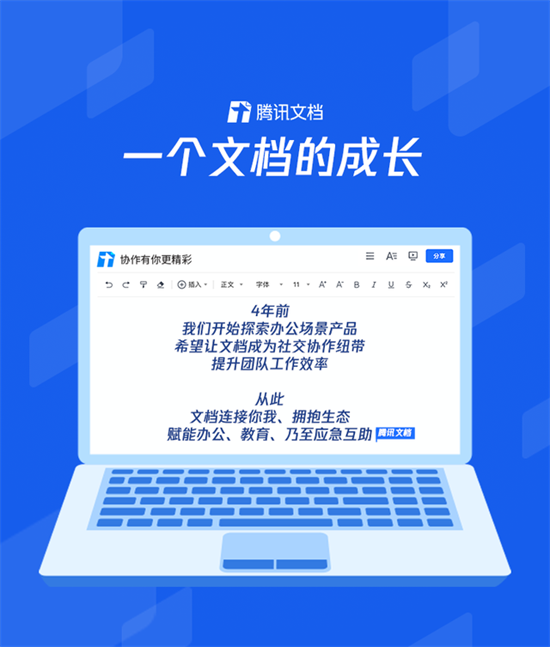
腾讯文档收集表界面示意图
腾讯文档收集表图片导出可行性分析
腾讯文档收集表支持完整的数据导出能力,包括图片内容的一键保存功能。通过内置的导出选项,用户无需逐张下载图片,可直接将收集表中所有图片元素统一导出为本地文件。此功能适用于活动照片归档、产品素材整理、调研图像收集等多种办公场景,有效解决手动下载效率低下的痛点。
腾讯文档收集表图片导出操作详解
1、启动腾讯文档客户端或登录网页版,在个人文档库中精准定位目标收集表。若收集表位于协作空间,需确保拥有编辑权限。双击文档名称进入编辑界面,此时所有已提交的图片数据将按表格形式展示。
2、在文档右上方功能区找到由三条平行横线组成的菜单按钮,该按钮通常位于分享选项左侧。点击后会展开高级操作列表,此处包含打印、模板管理及核心导出功能模块,需仔细查看避免误操作。
3、将光标悬停在"导出为"二级菜单上,系统将显示多种导出格式选项。选择"生成图片"功能项,该选项专为视觉化内容设计,可自动识别表格中的图像元素。需注意若选择其他格式可能导致图片丢失。
4、在弹出的图片生成设置窗口中,用户可自主添加水印信息。水印设置区提供透明度调节与位置选择功能,根据保密需求勾选"添加水印"选项。确认参数后点击底部蓝色"保存图片"按钮触发转换进程。
5、系统将弹出本地存储路径选择窗口。建议新建专用文件夹分类存储,在文件名输入框内按日期或项目名称规范命名。此步骤影响后续文件管理效率,务必建立系统化的存储体系。
6、最终点击右下角"保存"按钮执行导出指令。转换进度条显示完成后,前往预设存储位置验收图片文件。导出的图片将以PNG格式保存,画质保持原始分辨率,多张图片自动按表格顺序编号排列。
导出功能注意事项
执行导出操作时需保持稳定网络连接,大型收集表导出过程可能持续1-3分钟。如遇导出失败,建议检查文档中是否含有加密保护内容或超过100MB的图片文件。对于超大型收集表,可采用分批次导出策略,先按时间筛选部分条目导出,再处理剩余数据。导出的图片文件支持直接插入PPT汇报或微信文件传输,实现办公场景无缝衔接。
通过上述标准化流程,用户可高效完成腾讯文档收集表的图片批量导出工作。该功能深度整合了云端协作与本地化处理的优势,既保留在线编辑的便捷性,又满足本地文件管理的灵活性,是现代化办公流程中不可或缺的实用技能。

